Gestor de Atributos
![]()
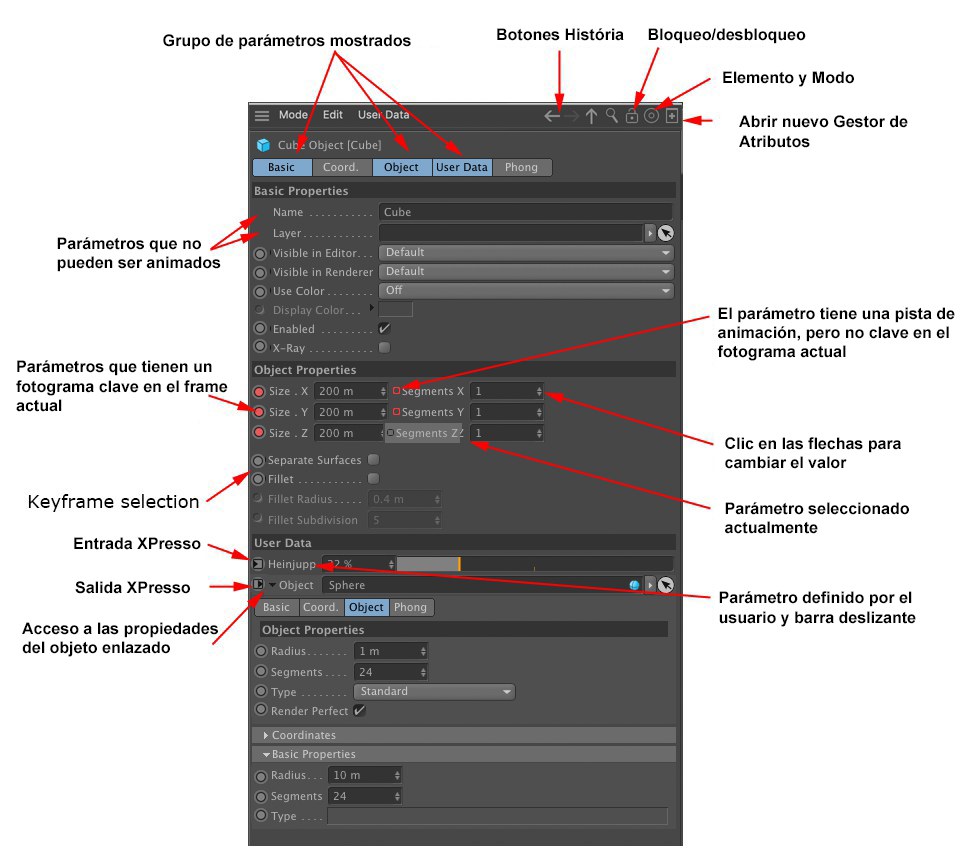
El Gestor de Atributos proporciona un acceso rápido prácticamente a cualquier parámetro de Cinema 4D, incluyendo los parámetros de objetos, herramientas, etiquetas, materiales, etc. Adicionalmente puede animarse directamente en el Gestor de Attributos sin tener que abrir la Línea de Tiempos. Puede animarse cualquier parámetro que tenga un círculo cerca de su nombre.
Los cambios hechos en el Gestor de Atributos se muestran a tiempo real en las erspectivas ventanas (panel de vista, Línea de Tiempos, Editor XPresso, etc.).
Aunque sólo se muestra un Gestor de Atributos en el entorno por defecto, pueden abrirse Gestores de Atributos adicionales. Para abrir un nuevo Gestor de Atributos, haz click en el icono superior derecho (Figura 1, Punto 8).
Por defecto, el Gestor de Atributos muestra los parámetros de los elementos actualmente seleccionados (objetos, etiquetas, materiales, etc.). Esto significa que has de seleccionar un elemento antes de poder editar sus parámetros. Si tu escena tiene un objeto que estás constantemente editando, crea un nuevo Gestor de Atributos y bloquéalo para que muestre siempre los parámetros del objeto sin importar cuáles son los elementos actualmente seleccionados. De este modo podrás editar los parámetros del objeto sin tener que seleccionarlo primero, lo que te ahorrará tiempo.
Para bloquear un Gestor de Atributos a elementos específicos, selecciona los elementos deseados y haz click en el icono de bloqueo (en la esquina superior derecha del Gestor de Atributos — mira la Figura 1, punto 2). Para desbloquearlo, haz click de nuevo en el icono de bloqueo.
Grabando claves en el Gestor de Atributos
Para grabar una clave para un parámetro en particular en el fotograma actual, haz click en el círculo del parámetro. Haz Click en el círculo otra vez para borrar la clave en el fotograma actual.
Para borrar una pista de animación de un parámetro, haz Ctrl-Mayus-click en el círculo del parámetro.
Cmd/Ctrl+Mayus: elimina la Pista al completo.
Puede encontrarse información adicional para la creación de claves aquí .